將 LINE 官方帳號與 OakMega Social CRM 完成串接後,除了煩惱該如何快速增粉,吸引使用者成為你的好友之外,其實 OakMega 可以幫你建置專屬 LINE 電子名片,讓你在 LINE 即時轉發分享,迅速吸引目光,那麼要如何快速建立屬於的 LINE 電子名片呢?
第一步、聊天機器人新增範本
在左側 Navigation bar 的第四個按鈕中找到並點選「LINE 聊天機器人」。
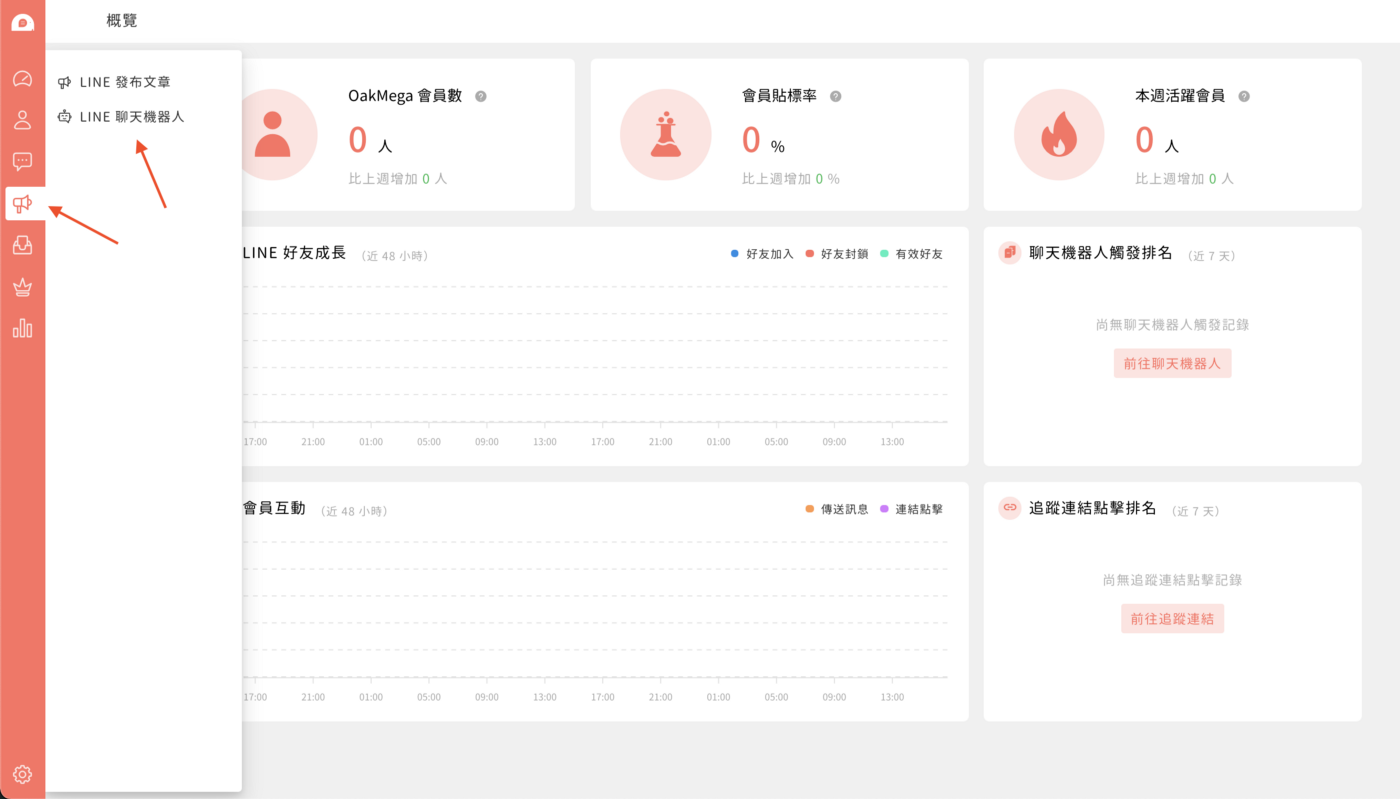
進入 LINE 聊天機器人後,在畫面左上角的資料夾下拉選單中點選「歡迎訊息」>「預設資料夾」。
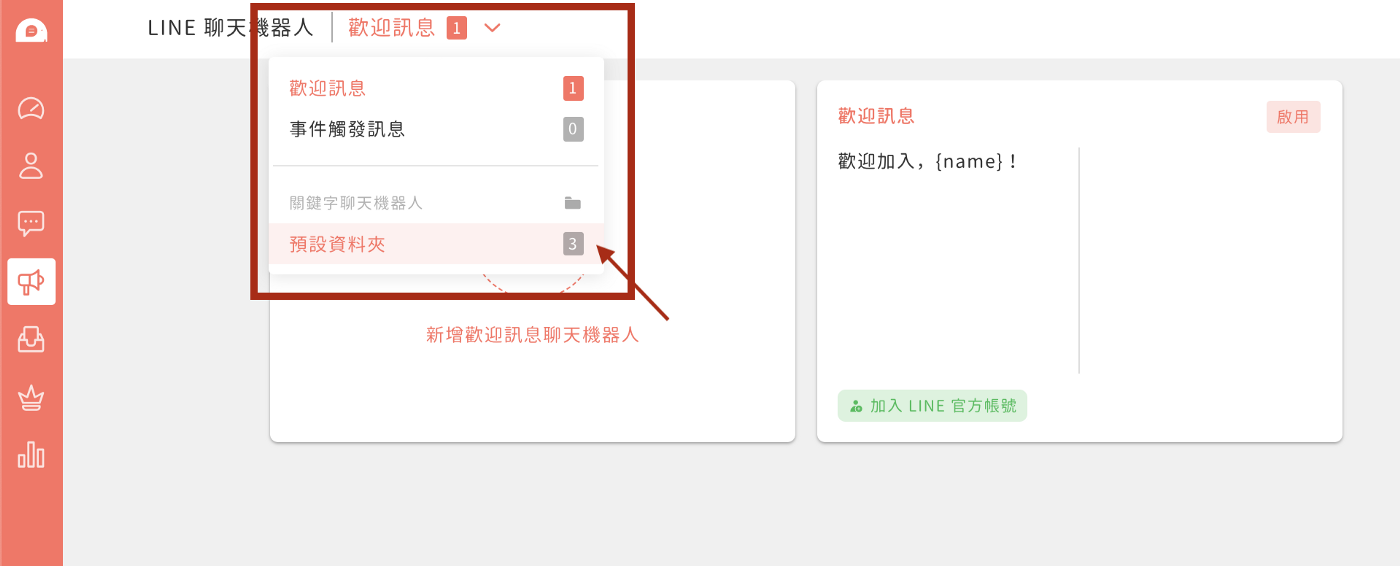
點選「使用範本快速新增」,就可以開啟範本新增電子名片。
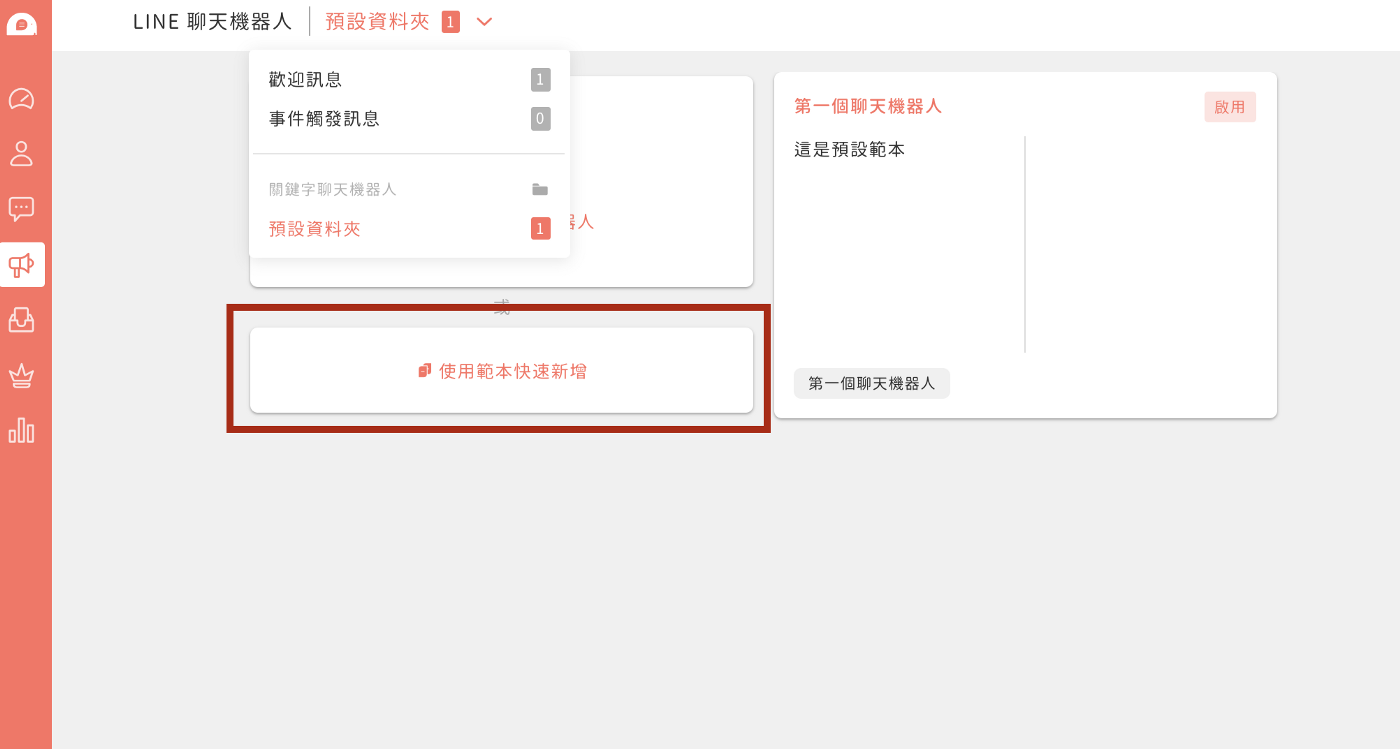
第二步、選取你要使用的名片範本
在此處選取你要的名片範本,點選後即可進入編輯畫面。建立 LINE 電子名片的過程會需要開通分享模組功能,可透過分享模組開通流程教學前往開通。
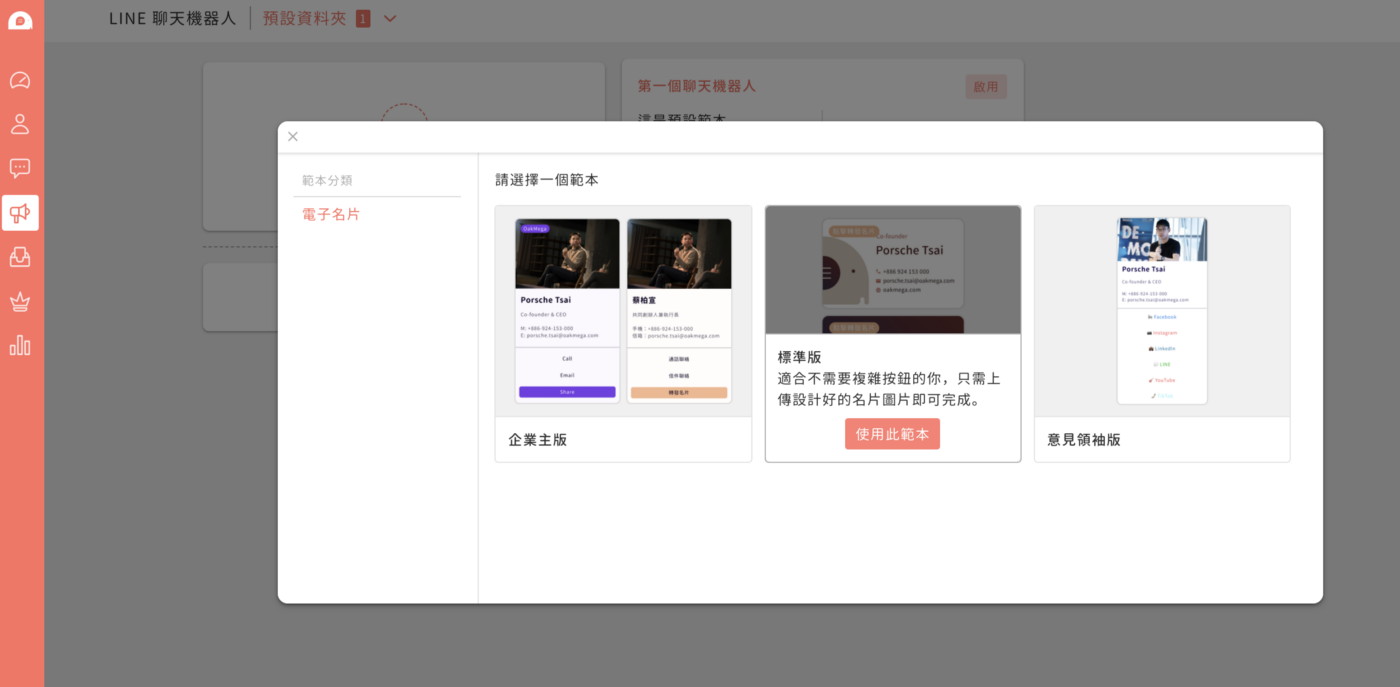
第三步、編輯電子名片內容
先設定聊天機器人名稱與觸發關鍵字,完成後可以直接在 LINE 官方帳號輸入關鍵字,直接領取名片。
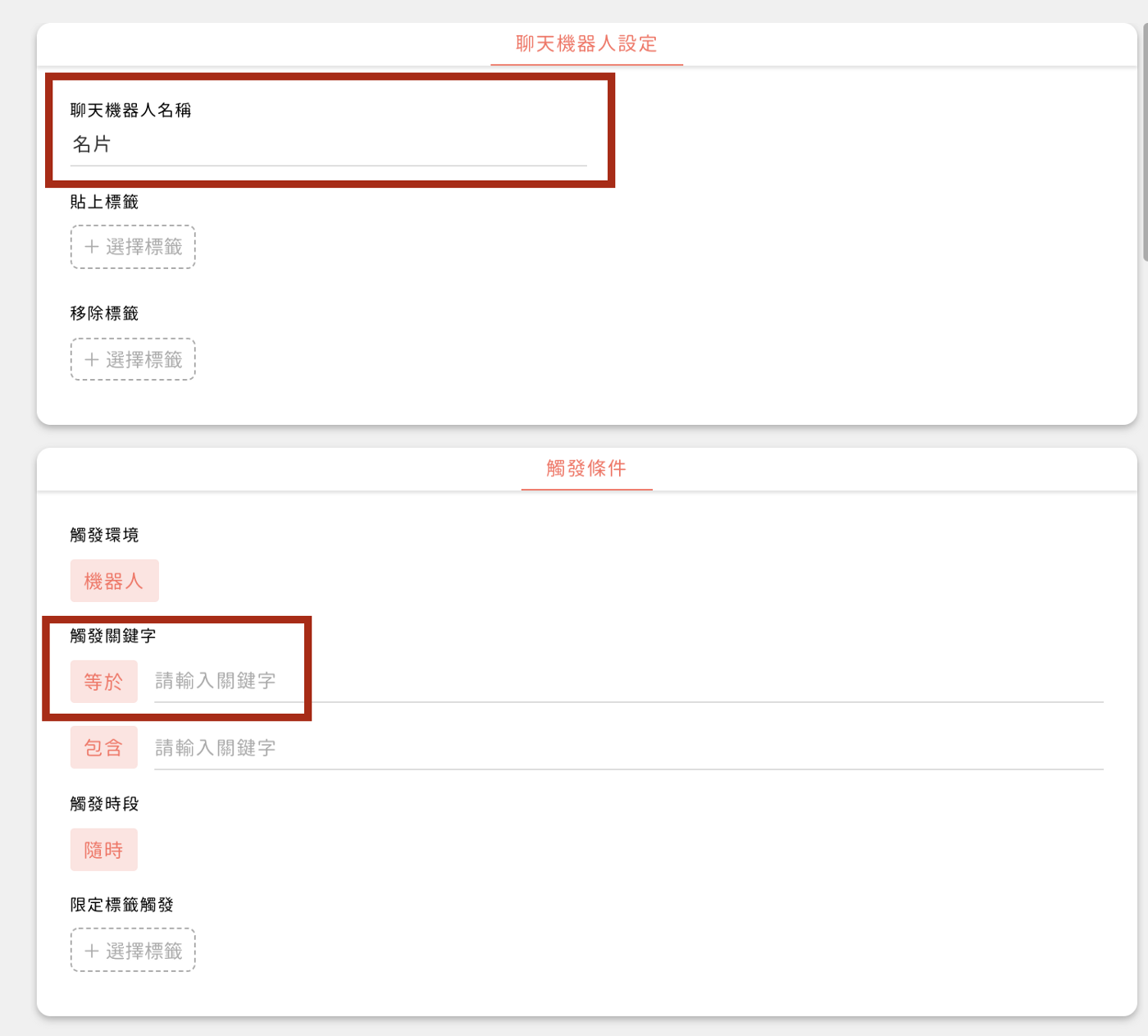
範本已預設好樣式,可更改圖片與按鈕連結,也可新增按鈕。按鈕數量、顏色都可以更改成你喜愛的狀態。
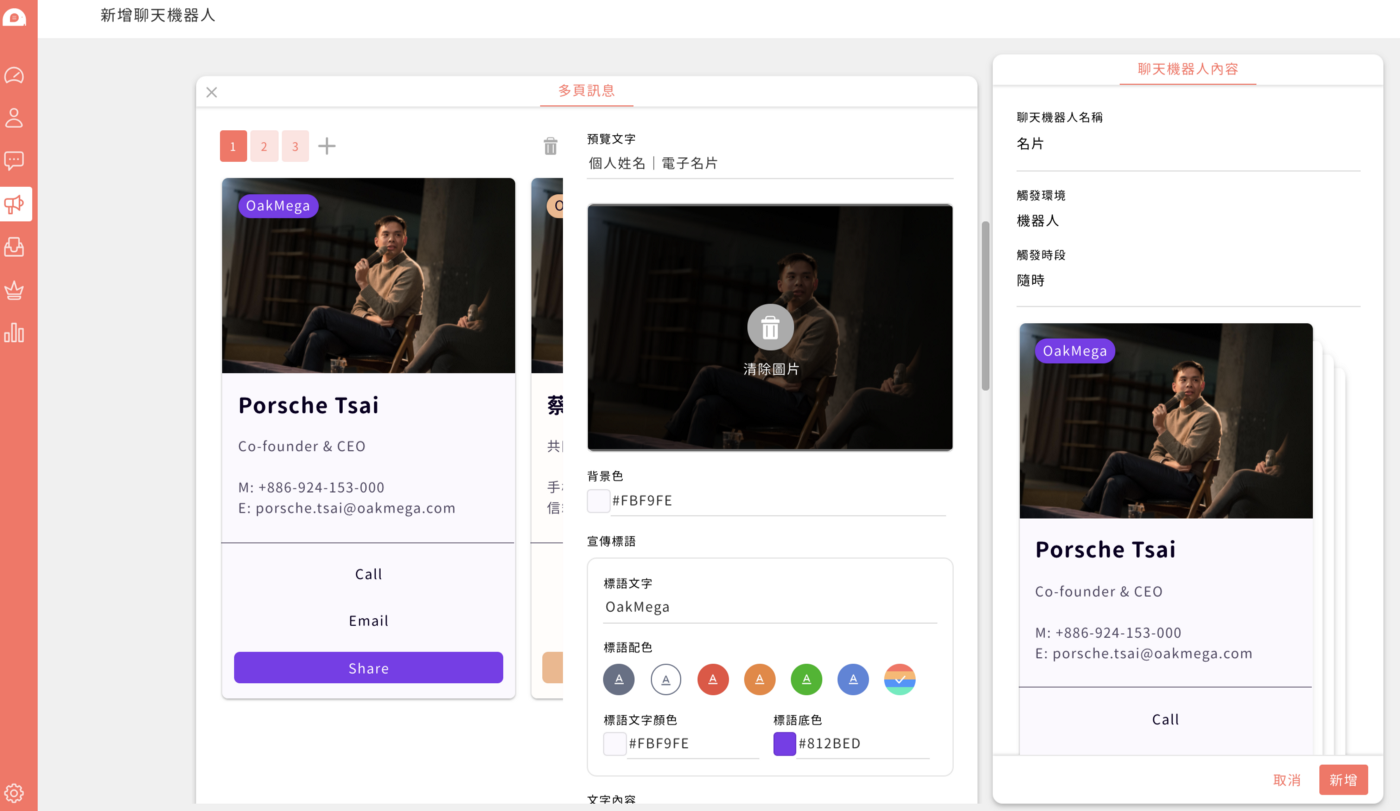
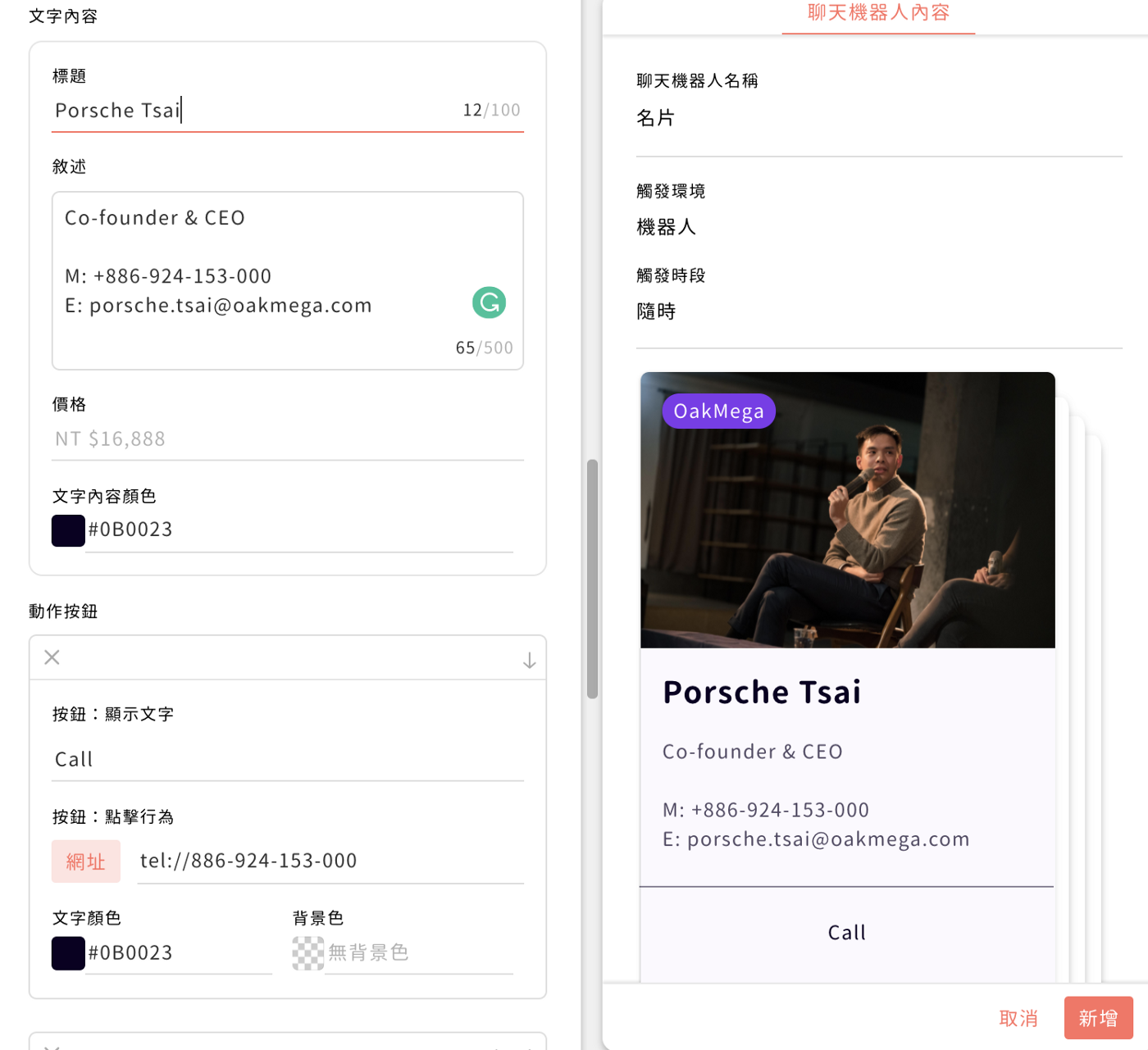
第四步、設定分享連結
分享按鈕需要額外設定。首先,完成電子名片內容後,我們先點選右下角的「新增」,完成聊天機器人建置。

設定完成後,我們看到右邊有一個 「分享聊天機器人連結」,點選右邊複製按鈕。
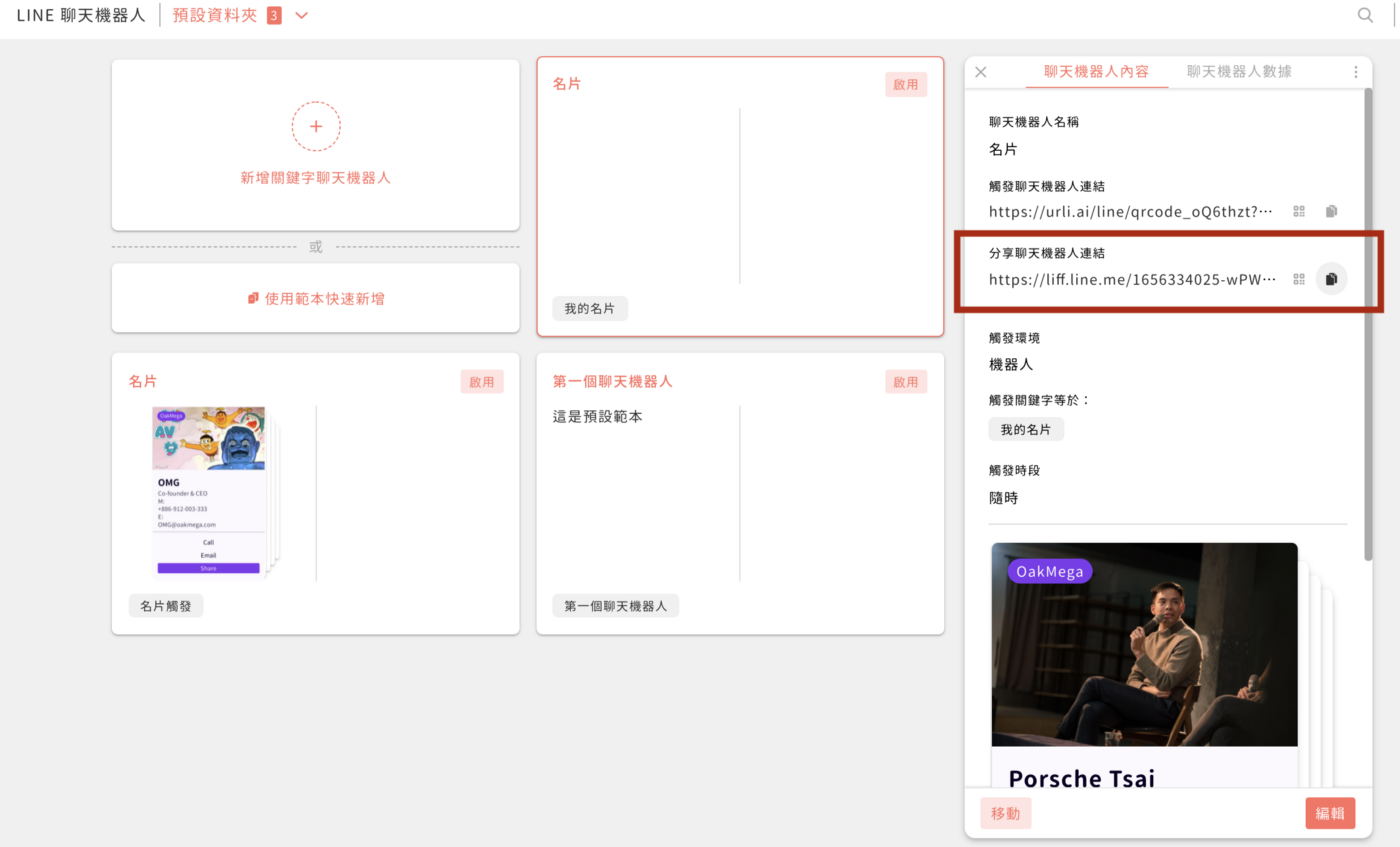
最後,將剛剛複製的「分享聊天機器人連結」貼到最下面按鈕並儲存,就完成建立電子名片設定了哦(記得如果你有三張卡片,記得都要把最下面的分享連結換掉)!
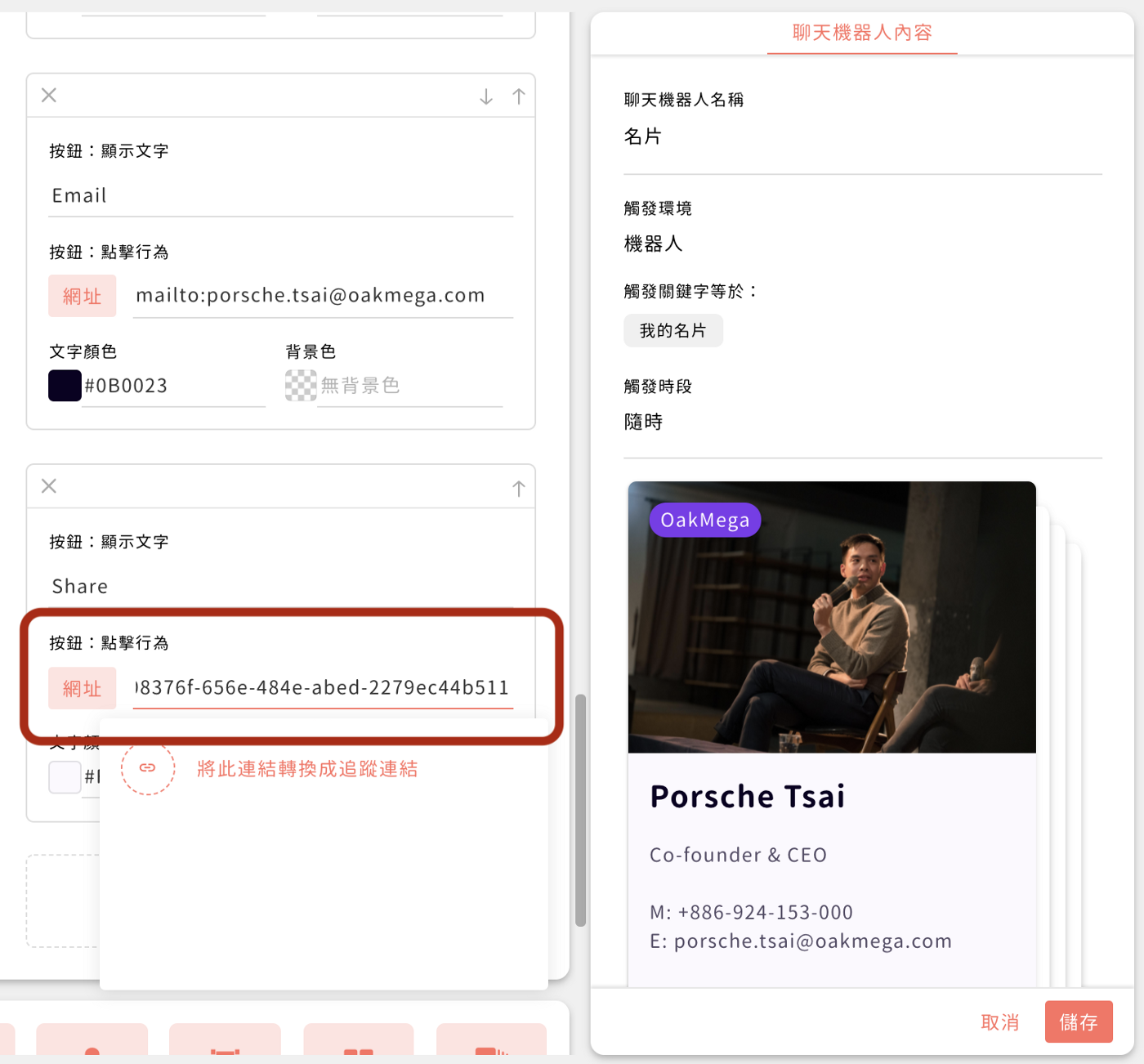
想知道更多關於 LINE 經營的方法嗎?電子名片還有什麼延伸應用功能嗎?快前往 OakMega LINE 官方帳號了解更多 LINE 經營內容,或是關注我們的「OakMega LINE 經營大補帖」,提供從零到ㄧ、完整建置品牌 LINE 官方帳號的教學。

H1 H1 H1 大標題大標題大標題大標題大標題大標題大標題大標題大標題大標題大標題大標題大標題
H2 H2 H2 大標題大標題大標題大標題大標題大標題大標題大標題大標題大標題大標題大標題大標題大標題大標題大標題大標題大標題大標題大標題
H3 H3 H3 大標題大標題大標題大標題大標題大標題大標題大標題大標題大標題大標題大標題大標題大標題大標題大標題大標題大標題大標題大標題大標題大標題
改掉的字喔!
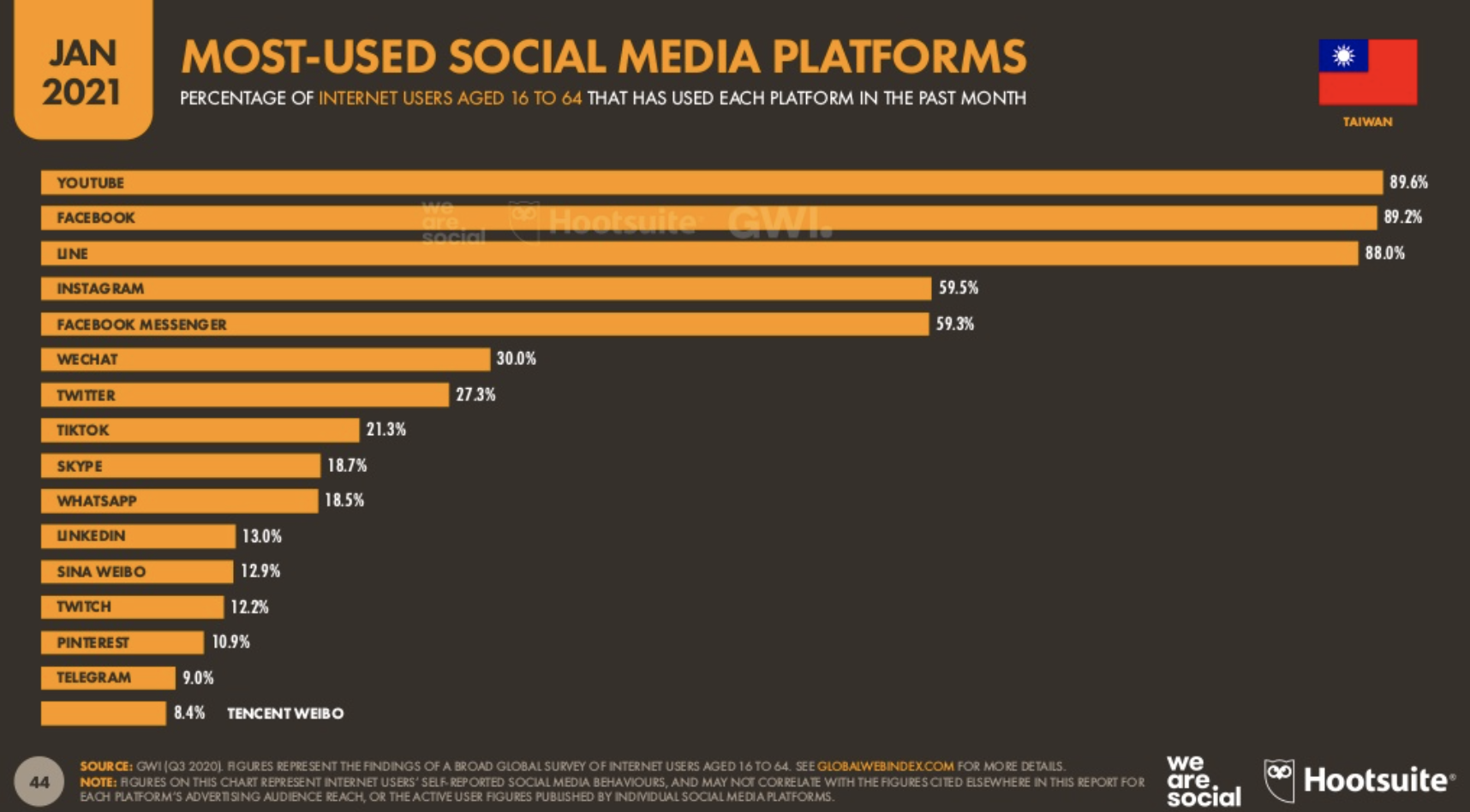
quote 引言的部份的部份的部份的部份的部份的部份的部份的部份的部份的部份的部份的部份的部份的部份的部份的部份的部份的部份的部份的部份的部份的部份的部份的部份
- 點點點點
- 第二個 item
- 23r2r
- 點點點
- 二案二二兒




















































.svg)
.svg)



.png)

%202.png)
%202.png)
%201.png)